Tabela e përmbajtjes
Kur jeni duke punuar në raporte, analiza dhe prezantime, një gjë e zakonshme gjatë këtij procesi është të bëni një grafikë progresi në excel. Me fjalë të thjeshta, një grafikë progresi është një paraqitje grafike për të monitoruar objektivat dhe përparimin. Ndihmon në vizualizimin e të gjithë objektivit në një mënyrë më domethënëse. Në këtë artikull, ne do të ilustrojmë 2 metoda të thjeshta se si të bëni një grafikë progresi në excel.
Shkarkoni Librin e Punës
Shkarkoni skedarin mostër dhe praktikoni.
Bëni grafikun e përparimit.xlsx
2 Metoda të thjeshta për të bërë grafikun e përparimit në Excel
Ka 2 metoda për të bërë një grafik progresi në excel- funksioni i grafikëve të excel-it dhe formatimi i kushtëzuar . Për të diskutuar të dyja, ne kemi përgatitur një bazë të dhënash. Ai përmban informacionin e 5 pikëve të fituara të studentëve nga pikët totale në provim me përparim në përqindje.
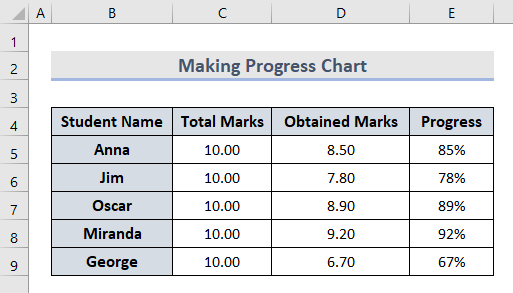
Le të shohim metodat e mëposhtme dhe të bëjmë grafikët e përparimit nga kjo .
1. Futni funksionin e grafikëve të Excel-it për të bërë grafikun e përparimit
Procesi për të bërë një grafik progresi duke futur veçorinë e grafikëve excel është vërtet i shpejtë dhe i thjeshtë. Me këtë metodë mund të bëni si një grafik me shtylla ashtu edhe një grafik donut. Le të shohim se si ta bëjmë këtë.
Grafiku 1.1 me shtylla
Në këtë seksion, ne do të bëjmë një grafik me shirita progresi me funksionin e grafikut në excel. Ndiqni hapat e mëposhtëm:
- Në fillim, zgjidhni gama e qelizaveB4:D9 .

- Së dyti, shko te skeda Fut dhe zgjidh Shirti i grupuar nga opsionet Grafiku i kolonave në seksionin Grafikët .
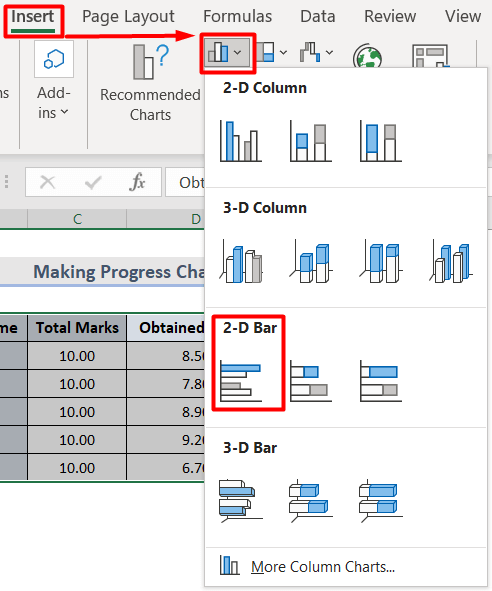
- Pas kësaj, do të merrni grafiku juaj i progresit fillimisht si ky:

- Tani do të bëjmë disa personalizim për ta bërë grafikun e përparimit të paraqitshëm.
- Së pari, zgjidhni shiriti Shenjat e marra në grafik.
- Më pas, klikoni me të djathtën dhe zgjidhni Formatoni seritë e të dhënave nga menyja e kontekstit 2>.

- Pas kësaj, bëni Mbivendosje e serisë opsionin 100% në Formatoni panelin e serisë së të dhënave .

- Më pas, ndryshoni llojin Plotëso dhe Ngjyrën .

- Së bashku me këtë, ndryshoni llojin Border si Rreshti i ngurtë dhe Ngjyra po ashtu.

- Në vijim, zgjidhni Aksin Horizontal dhe ndryshoni intervalin Kufijtë . Këtu, minimumi është 4 dhe maksimumi është 10 .

- Së fundi, zgjidhni Inside End nga opsionet Etiketa e të dhënave në seksionin Elementet e grafikut .

- Më në fund, ne kemi bërë një grafikë progresi duke përdorur grafikë me shtylla .

1.2 Grafiku i Donut
Përdorimi i grafikëveveçori, tani do të krijojmë një grafikë progresi duke përdorur opsionin grafiku i kufomave . Ndiqni hapat e mëposhtëm:
- Së pari, zgjidhni grupin e të dhënave të kolonave B dhe E duke shtypur Ctrl butoni.

- Pas kësaj, shkoni te skeda Fut dhe zgjidhni Doughnut midis Opsionet Grafiku i byrekut në seksionin Grafikët .
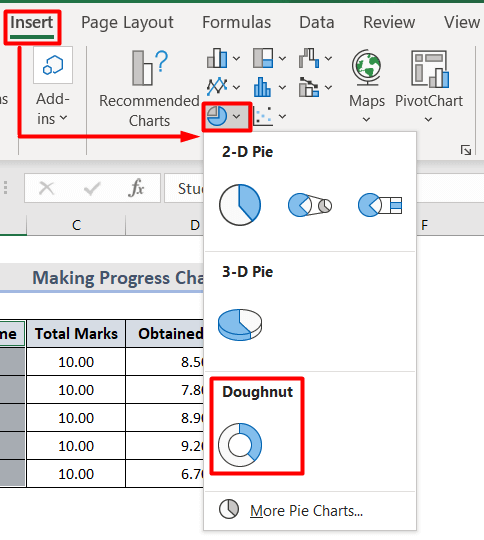
- Kjo është e gjitha, ne kemi grafikun tonë të përparimit .

- Pas disa personalizimit duke ndjekur hapat e mësipërm, grafiku i progresit duket si ky:

Lexo më shumë: Si të krijoni një shirit progresi në Excel (3 metoda të thjeshta)
Lexime të ngjashme
- Grafiku i rrethit të përparimit në Excel siç nuk është parë kurrë më parë
- Si të bëni një grafik të monitorimit të progresit në Excel (me hapa të thjeshtë)
- Lista e detyrave të Excel me gjurmuesin e progresit ( 4 Shembuj të përshtatshëm)
2. Krijo grafikun e progresit me Formatti të kushtëzuar ng në Excel
Një metodë tjetër e dobishme për të bërë një grafik progresi në excel është formatimi i kushtëzuar. Në përgjithësi, formatimi i kushtëzuar është një veçori në excel për të theksuar ose theksuar disa qeliza ose vlera të bazuara në kushte të caktuara që janë kryesisht të ndryshme nga të tjerat. Le të shohim se sifunksionon në rastin e shiritit të të dhënave dhe grafikut të gozhdës.
2.1 Shiriti i të dhënave
Ndiq hapat e mëposhtëm për të bërë një grafikë me shirita për të treguar analizën e progresit:
- Në fillim, zgjidhni qelizat e vlerës ku dëshironi të futni shiritin.
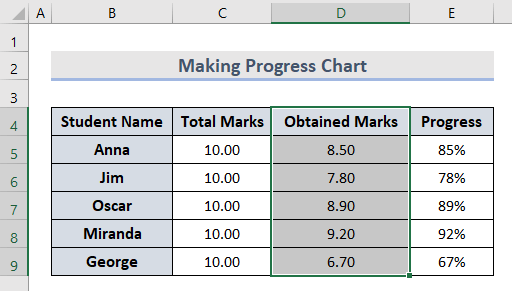
- Në hapi i dytë, zgjidhni Formatimi i kushtëzuar në seksionin Stilet nga skeda Home .
- Prandaj, shkoni te Shiritat e të dhënave dhe zgjidhni Më shumë rregulla nga seksioni i tij me zbritje .

- Pas kësaj, Shfaqet dritarja Rregulli i ri i formatimit .
- Në këtë dritare, formatoni Lloji dhe Vlera të qelizave.
- Përgjatë me këtë, ju mund të ndryshoni Pamjen e shiritit në këtë dritare dhe shtypni OK .

- Më në fund , ne kemi shiritin tonë të të dhënave të shfaqur si grafiku i progresit në excel.
2.2 Grafiku i Donut
Procesi për të bërë një grafikë të progresit me Formatimi i kushtëzuar është paksa kompleks. Pra, ndiqni hapat me kujdes:
- Për të filluar procesin, ne duhet të shtojmë një kolonë të re Kushtet në grupin tonë ekzistues.
- Këtu, në qelizat F7 dhe F8 , ne kemi dhënë minimum dhe vargun maksimal përkatësisht sipas të cilit do të funksionojnë kushtet.

- Tani, vendosni çdo vlerë progresi në qelizën G5 pëlqimkjo:
=E6 
- Pas kësaj, fut formulën IF bazuar në kushtet e qelizave F7 dhe F8 në qeliza G7 .
=IF(AND(G5>F7,G5<=F8),G5," ") 
Këtu, formula IF përdoret për të llogaritur nëse vlera aktuale është më e madhe ose më e vogël se vlerat minimale ose maksimale. Nga ana tjetër, funksioni AND ndihmon për të vlerësuar vlerën brenda grupit të të dhënave të zgjedhur për të justifikuar nëse është e vërtetë apo e gabuar bazuar në kusht.
- Së fundi, fut formula MAX në qelizën G9 për të llogaritur pjesën e mbetur nga vlerat aktuale dhe të kushtëzuara.
=MAX(1,G5)-G5 
- Tani, zgjidhni gamen e qelizave G7:G9 .
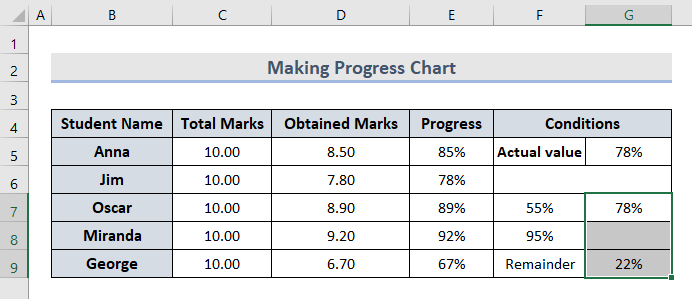
- Më pas, shkoni te skeda Fut dhe zgjidhni Doughnut nga opsionet Grafiku i byrekut në seksionin Grafikët .

- Më në fund, ne mund të shohim grafikun e progresit .
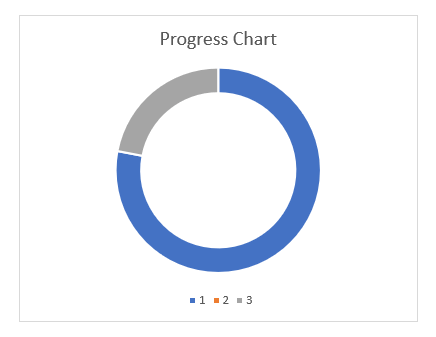
- Pas disa personalizim, duket kështu:
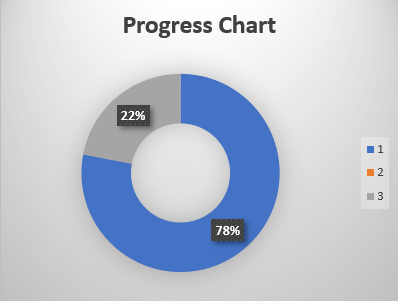
Lexo më shumë: Si të krijosh shiritin e progresit bazuar në një qelizë tjetër në Excel ( 2 mënyra të thjeshta)
Gjëra për t'u mbajtur mend
- Grafiku i progresit nuk tregon ndonjë ndryshim me kalimin e kohës.
- Në rasti i formatimit të kushtëzuar për grafikun e donut, mund të shihni vetëm një rezultat të vlerës së qelizës në të njëjtën kohë.
- Th e grafiku i progresit shfaq vlerat në një metrikë.
- progresigrafiku nuk tregon asnjë informacion të zbrazët të qelizave.
Përfundim
Në këtë artikull, ne kemi kaluar nëpër 2 metoda të thjeshta se si të bëjmë një grafik progresi në excel. Na tregoni komentet tuaja në seksionin e komenteve. Gjeni më shumë blogje të lidhura me excel në ExcelWIKI .

